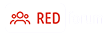К примеру, вы скачиваете какое-либо обновление, а потом оно будет раздаваться другим пользователям с вашего компьютера. В принципе, в этом нет ничего такого, наоборот это даже хорошо, так как обновления приходят быстрее, да и скачиваются они на максимальной скорости.
Вот только есть и косяк в этой системе. Во-первых, если у вас ограниченный интернет-трафик. Во-вторых, раздавая обновления другим пользователям скорость вашего Интернет-соединения будет немного ниже от обычной. Но, всего этого с лёгкостью можно избежать, так как всё это дело легко настраивается на вашем персональном компьютере/ноутбуке или же, планшете.
Ниже представлена инструкция как в Windows 10 запретить отправлять трафик обновлений другим пользователям.
Первым делом переходим «Параметры», где необходимо выбрать раздел «Обновление и безопасность».
После перехода будет открыта самая первая вкладка, то есть «Центр обновлений Windows», здесь необходимо нажать на «Дополнительные параметры». Далее нажимаем «Выберите, как и когда получать обновления». Последнее, что остаётся сделать, так это поставить галочку напротив «Компьютеры в локальной сети». На этом всё, теперь вы можете не беспокоиться за свой Интернет-трафик.
Обратите внимание на то, что при этом обновления могут отправляться на те компьютеры, которые находятся в одной локальной сети с вашим.
http://microsoftportal.net/windows-...t-otpravlyat-obnovleniya-cherez-internet.html
Вот только есть и косяк в этой системе. Во-первых, если у вас ограниченный интернет-трафик. Во-вторых, раздавая обновления другим пользователям скорость вашего Интернет-соединения будет немного ниже от обычной. Но, всего этого с лёгкостью можно избежать, так как всё это дело легко настраивается на вашем персональном компьютере/ноутбуке или же, планшете.
Ниже представлена инструкция как в Windows 10 запретить отправлять трафик обновлений другим пользователям.
Первым делом переходим «Параметры», где необходимо выбрать раздел «Обновление и безопасность».
После перехода будет открыта самая первая вкладка, то есть «Центр обновлений Windows», здесь необходимо нажать на «Дополнительные параметры». Далее нажимаем «Выберите, как и когда получать обновления». Последнее, что остаётся сделать, так это поставить галочку напротив «Компьютеры в локальной сети». На этом всё, теперь вы можете не беспокоиться за свой Интернет-трафик.
Обратите внимание на то, что при этом обновления могут отправляться на те компьютеры, которые находятся в одной локальной сети с вашим.
http://microsoftportal.net/windows-...t-otpravlyat-obnovleniya-cherez-internet.html